في أجهزة المودم D-Link DSL 2640U ، لا يعد تكوين WiFi شيئًاليس صعبًا بشكل خاص ، حتى لو لم يكن لدى المستخدم قرص خاص يجب توفيره في المجموعة. ولكن عند تعيين المعلمات الصحيحة ، عليك أن تتذكر بعض الفروق الدقيقة ، والتي ستتم مناقشتها لاحقًا.
D-Link DSL: إعداد WiFi: من أين تبدأ؟
أول شيء في الإعداد المستقبلي هو إجراء الاتصال وتهيئة الجهاز في نظام الكمبيوتر.
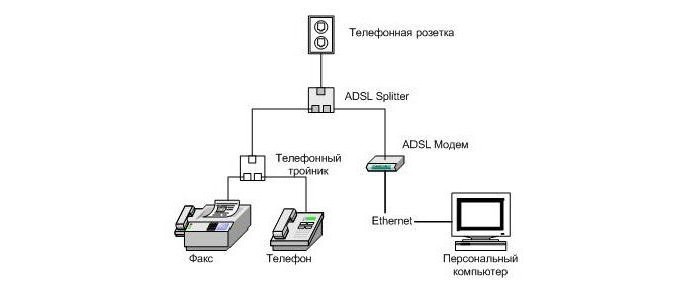
ملحوظة: إذا تم شراء الجهاز من Rostelecom ، والتي من المفترض أن يتم استخدام خدماتها في المستقبل ، فيجب أن يكون الجهاز مصحوبًا بوسائط ضوئية خاصة (قرص مضغوط) ، والتي تحتوي على برامج تشغيل الجهاز ومعالج إعدادات الأجهزة. إذا تم شراء الجهاز بشكل منفصل ، كل نفس ، يجب أن يكون هناك قرص مع البرنامج المصاحب ، ولكن بدون "Master". هذا ، بالطبع ، ليس الخيار الأسوأ ، لأنه ، كما اتضح ، ليس من الصعب الاتصال اليدوي. للقيام بذلك ، تحتاج إلى اتباع الإرشادات أدناه (يمكنك استخدام هذا الدليل لأي أجهزة متوافقة).
اتصال بجهاز الكمبيوتر
لإعداد المودم / الموجه D-Link DSL 2640Uيجب أن تبدأ WiFi باتصال. الشرط الأول هو وجود خط هاتف (لحسن الحظ ، هذه ليست مشكلة). الشرط الثاني هو تركيب الفاصل ، أو ما يسمى الخائن. في هذه الحالة ، نتحدث عن حقيقة أنه عند الوصول إلى الإنترنت ، لا يتم حظر خط الهاتف.

يوجد على جهاز التقسيم نفسه فتحتان لـقم بتوصيل كبلات RJ-45 المناسبة. من حيث المبدأ ، من الصعب الخلط بين شيء ما ، حيث يتم تمييزها بعلامات الاتصال ، على الرغم من أنها تبدو متشابهة تمامًا.
تثبيت برنامج التشغيل
عندما يكون مخطط الأسلاك مسلسلاًسيتم تجميع وتشغيل الاتصال "جهاز الكمبيوتر> المودم> الفاصل> شبكة الهاتف" بالكامل ، وسيتم تقليل تكوين جهاز التوجيه DSL 2640U WiFi لتحديد الجهاز في نظام التشغيل وتعيين المعلمات الصحيحة.
يمكن تثبيت السائقين من الناحية النظريةمباشرة من القرص المرفق مع الجهاز عند الشراء. إذا لم يكن موجودًا (تعرض للتلف أو الضياع) ، فيمكنك تنزيل البرنامج إما على موقع الويب الخاص بالموفر أو على مورد الشركة المصنعة لهذا الجهاز نفسه.
تسجيل الدخول إلى الواجهة
الآن تحتاج إلى تسجيل الدخولإدارة جهاز التوجيه. للقيام بذلك ، يمكنك استخدام أي مستعرض إنترنت ، في شريط العنوان الذي يكون مملاً لتسجيل المجموعة 192.168.1.1 (إجراء قياسي لجميع الأجهزة من هذا النوع). يحتوي سطور تسجيل الدخول وكلمة المرور على المسؤول.

بعد ذلك ، تحتاج إلى الانتقال إلى إعدادات الإنترنت في علامة التبويب التي تحمل الاسم نفسه.
إعداد الاتصال بالإنترنت
إذا كان لدى المستخدم الذي يستخدم خدمات موفر Rostelecom قرص خاص تم شراؤه مع المودم ، فيمكن حل مشكلة الإعداد بكل بساطة.
يكفي إدخال الوسيط في محرك الأقراص بعد ذلكوالذي سيتبعه إطلاق "معالج إعداد الأجهزة" الذي طورته شركة Rostelcom. كما هو واضح بالفعل ، سيتم تعيين جميع المعلمات والخيارات للجهاز المتصل تلقائيًا.
ولكن ، لنفترض أنه لا يوجد قرص ، فقم بتنزيل برامج التشغيل من الموقعالمطور لم يعمل أيضا. ما الذي يجب عمله في هذه الحالة؟ في مثل هذه الحالة ، سيساعد التكوين اليدوي. لا تنزعج ، لا يوجد شيء معقد في عملية تحديد المعلمات الضرورية.

الخطوة الأولى لمودم DSL 2640U هيRostelecom (WiFi) يعني تحديد نوع الاتصال. يجب تعيين هذه المعلمة على PPPOE. بخلاف وضع Bridge ، سيسمح لك ذلك بالاتصال بالشبكة اللاسلكية حتى عند إيقاف تشغيل المحطة الطرفية الرئيسية التي يتصل بها جهاز التوجيه.
بعد ذلك ، نشير إلى قيم معلمات PCI وVCI ، باتباع تعريف مناطق موقع المستخدم ، قم بتسجيل تسجيل الدخول وكلمة المرور المحددين في العقد ، وضع علامة على عنصر Keep Alive وانتقل إلى معلمات LCP.
بالنسبة للفترات الزمنية ، قمنا بتعيين القيمة 35 ، للإخفاقات - 2. كإعداد إضافي ، يوصى رئيس الدير باستخدام خط IGMP.
D-Link DSL 2640U: إعداد "Rsotelecom" (WiFi)
تم تكوين الإنترنت. حان الوقت للاهتمام باستخدام الإمكانات الكاملة للمودم. كما هو واضح بالفعل ، فهو عبارة عن مودم وجهاز توجيه في نفس الوقت. وبالتالي ، بمساعدتها ، يمكنك إنشاء اتصال لاسلكي عبر WiFi ، والذي يمكن استخدامه مع أي جهاز كمبيوتر أو جهاز محمول آخر.

في جهاز التوجيه D-Link DSL 2640U ، يتم إعداد WiFi عندماسيتطلب الدخول إلى إعدادات الجهاز كلمة مرور تلقائيًا. ينطبق هذا فقط على واجهة الويب الخاصة بالجهاز نفسه ، وليس على حماية الوصول إلى الشبكة الافتراضية. هنا يمكنك أيضًا استخدام قائمة أخرى لجهاز التوجيه.
هنا ، يقترح إعداد WiFi DSL 2640U استخدام كلمة المرور أو تسجيل الدخول تلقائيًا ، لكنك تحتاج إلى تغييرها (إذا كنت في حاجة إليها حقًا).
كلمات السر والتشفير
الآن الشيء الأساسي! عندما تدخل علامة التبويب اللاسلكية (الاتصال عبر الشبكات اللاسلكية) ، حدد نوع WPAPSK ، واضبط AES في حقل اختيار خوارزمية تشفير بيانات التشفير ، وأدخل اسمًا عشوائيًا للاتصال الذي تم إنشاؤه في حقل SSID ، وحدد كلمة المرور وأكدها للوصول إلى الشبكة الافتراضية (مفتاح مشترك مسبقًا) - مفتاح ، إذا كان ذلك حرفيًا ، يمنع الاختراق إلى الشبكة أو في طرف الكمبيوتر هذا من الخارج.

يرجى ملاحظة ذلك في بعض الأحيانقد يكون نظام إدخال كلمة المرور غير فعال. يجب أن يأتي المفتاح بمفتاح فريد. الحقيقة هي أن مجموعات مثل "واحد - اثنان - ثلاثة - أربعة" أو QWERTY لا تعمل هنا. ينظر إليها نظام الأمان على أنها غير موثوقة ومن المحتمل اختراقها في المقام الأول. ومع ذلك ، على المودم / الموجه DSL 2640U ، يمكن لإعداد WiFi تعيين كلمة المرور ، بالطبع ، ليس بشكل مستقل ، ولكن باستخدام تدخل المستخدم. للقيام بذلك ، ما عليك سوى الانتقال إلى العنوان أعلاه في المعلمات الرئيسية للجهاز وتغيير المجموعة في السطر المقابل. بعد ذلك ، ستحتاج إلى إعادة تشغيل كل من الكمبيوتر وجهاز التوجيه.
عند إعادة التشغيل ، يمكنك التحقق من حالة كلتا الشبكتين والاتصال باستخدام إدارة الأجهزة (devmgmt.msc في وحدة التحكم في التشغيل) ، أو ببساطة عن طريق الانتقال إلى مركز الشبكة والمشاركة ، حيث يجب تنشيط الاتصال.
استنتاجات موجزة
كملخص للإعدادلا يمكن إعطاء أجهزة من النوع المذكور أعلاه من التوصيات على وجه الخصوص. تعد جميع إعدادات وإعدادات المعلمات والخيارات الأساسية تقريبًا قياسية.
الشيء الوحيد الذي أود تحويلهانتباه - اختيار نوع الاتصال. من الأفضل عدم استخدام الوصول إلى الجسر على الإطلاق. على سبيل المثال ، لديك جهاز توجيه (مودم) متصل بجهاز الكمبيوتر المنزلي (وحدة نظام ثابتة). بمجرد إيقاف تشغيله ، يختفي اتصال WiFi (هذا عند استخدام مخطط Bridge). إذا تم تثبيت PPPoE ، حتى إذا تم إيقاف تشغيل الجهاز الرئيسي ، فسيستمر إجراء الاتصال عبر جهاز التوجيه.
بطبيعة الحال ، ينبغي إيلاء اهتمام خاصإنشاء كلمات المرور وحفظها ، على سبيل المثال ، عمل نسخة احتياطية عن طريق النظام نفسه عن طريق الحفظ الأولي لنقطة الاستعادة على الأقل. إذا كنت لا ترغب في استخدام أدوات Windows ، فيمكنك استخدام برامج التحديث التلقائي مثل Advanced System Care أو Glary Utilities أو حتى iObit Uninstaller ، والتي تفترض فقط أنك تستخدم أداة إنشاء نقطة الاستعادة قبل بدء عملياتها الخاصة ، إذا كان ، كما يقولون ، شيء ما وأين حدث خطأ ما. ولكن بشكل عام (لوحظ هذا في جميع المراجعات على المنتديات) ، قد تكمن المشاكل فقط في إعدادات الاتصال ، وبالتأكيد ليس في اتصال الإنترنت الحالي.









